Kuigi Microsoft ei jäta ühtegi kivi ümber, et muuta oma operatsioonisüsteem iga värskendusega kiiremaks, võiksite seda oma põhjustel kiiremini soovida. Ükskõik, kas see on mõeldud mängimiseks või videote salvestamiseks ja üleslaadimiseks, võib teil olla vaja täiendavat jõudluse tõusu ja õnneks on selle saavutamiseks mõned meetodid. Ehkki te ei pruugi oodata murrangulist jõudlust, suurendab see jõudlust märkimisväärselt.
Saate hõlpsalt teha mõned muudatused, näiteks keelata visuaalsed efektid, mis aeglustavad teie arvutit märkimisväärselt. See võib olla tegumiriba animatsioon, hiire varjud jne. Niisiis, olenemata teie süsteemi kasutatavast riistvarast, võivad need väikesed muudatused teie süsteemi tegelikult üsna kiirendada. Vaatame, kuidas muudatusi teha.
Lahendus: Süsteemi eelhäälestuse kaudu juhtpaneeli kaudu
Samm 1: Mine Alusta nuppu töölaual ja tippige Kontrollpaneel otsinguväljal. Klõpsake tulemusel.
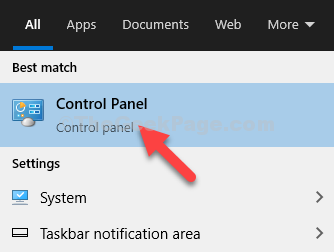
2. samm: Aastal Kontrollpaneel aknas määrake Vaadake väljalt väikesed ikoonid. Nüüd klõpsake nuppu Süsteem.

3. samm: Järgmiseks klõpsake nuppu Täpsemad süsteemi seaded.

4. samm: Aastal Süsteemi atribuudid dialoogiboksi all Täpsem minge vahekaardile Performance ja klõpsake nuppu Seaded.
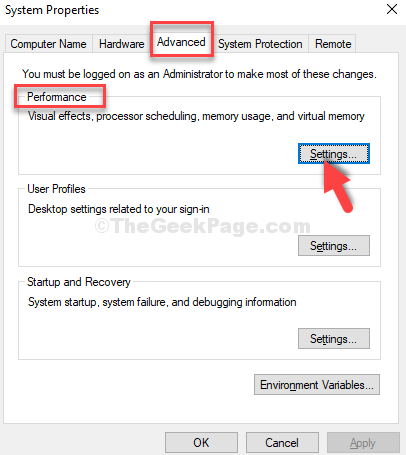
5. samm: Järgmine Toimivuse valikud dialoogiboks Visuaalne efektvahekaardil s klõpsake kõrval asuvat raadionuppu Parima jõudluse saavutamiseks reguleerige.

6. samm: Minge nüüd Vahekaart Täpsemalt ja all Virtuaalne mälu jaotises klõpsake nuppu Muuda.

7. samm: Aastal Virtuaalne mälu tühjendage ruut kõrval olevast kastist Halda automaatselt kõigi draiverite otsingufailide suurust ja klõpsake kõrval olevat raadionuppu Kohandatud suurus.
Kui teie masin töötab 4 GB mälus, tehakse arvutused järgmiselt:
1 GB = 1024 MB. 4 GB RAM-i jaoks peaks see olema = 1024 x 4 = 4,096 MB Nüüd peaks lehefaili esialgne suurus olema 1,5 korda suurem kogu RAM-ist. Niisiis, 4GB RAM-i puhul on esialgne suurus (MB) = 1,5 x 4 096 = 6 144 MB; Maksimaalne suurus peaks olema 2 korda suurem kui RAM-i esialgne suurus. Nii et 4GB RAM-i puhul on maksimaalne suurus (MB) = 2 x 6 144 = 12, 288 MB.
*Märge - arvutage Esialgne suurus ja Maksimaalne suurus süsteemifailil põhineva lehefaili jaoks.
Nüüd, siin me seadsime Esialgne suurus (MB) valdkonnas as 6 144 MB, ja Maksimaalne suurus (MB) valdkonnas as 12 288 MB.
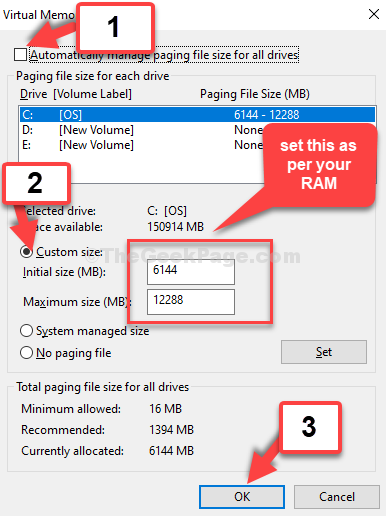
Tagasi sisse Toimivuse valikud klõpsake nuppu Rakenda ja siis Okei muudatuste salvestamiseks ja väljumiseks. Nüüd taaskäivitage masin, et muudatused oleksid tõhusad.
Nüüd märkate oma süsteemis märkimisväärset jõudluse kasvu.


